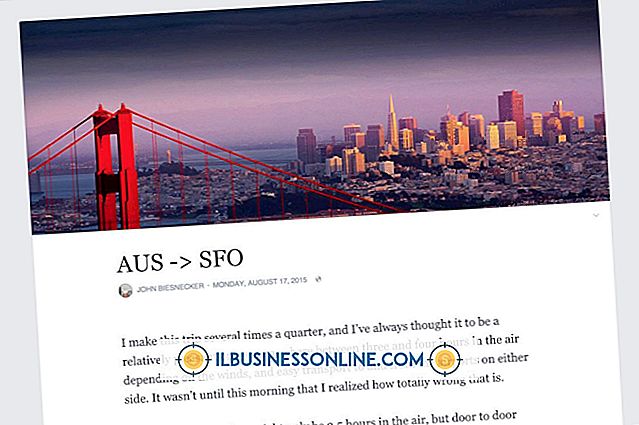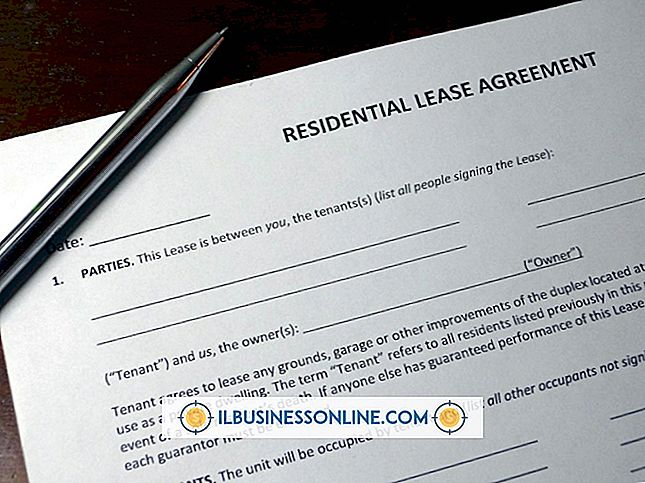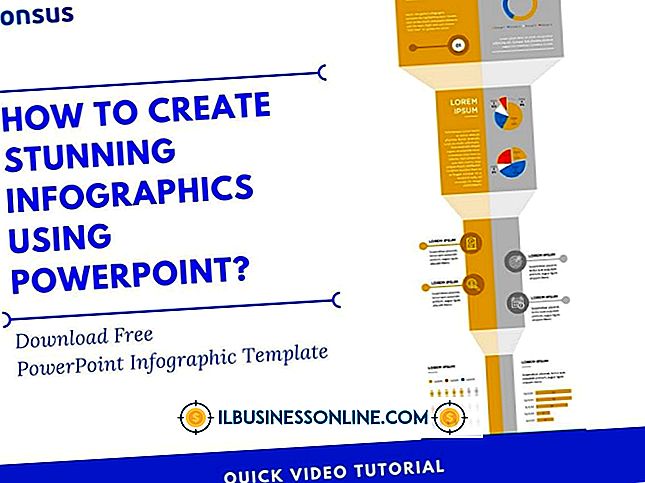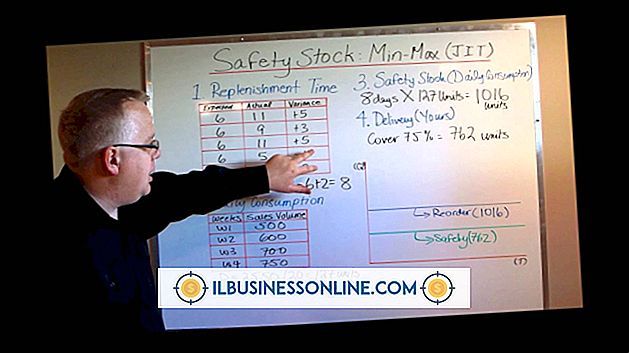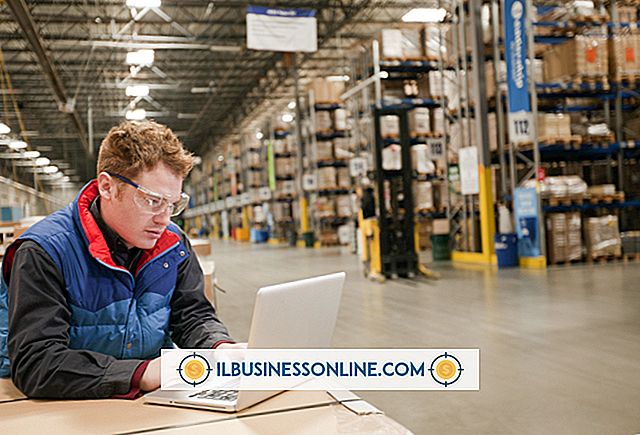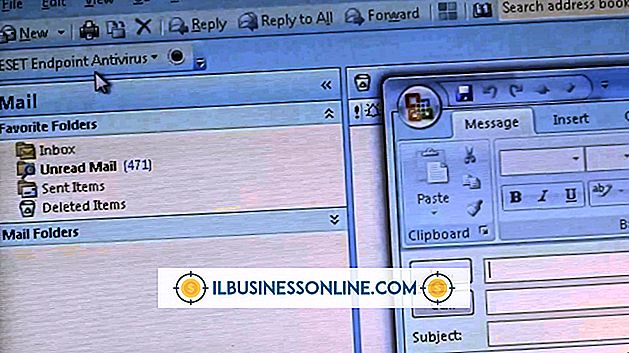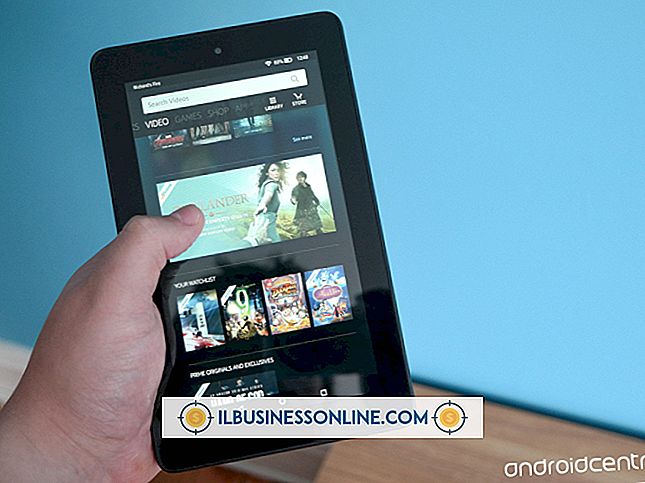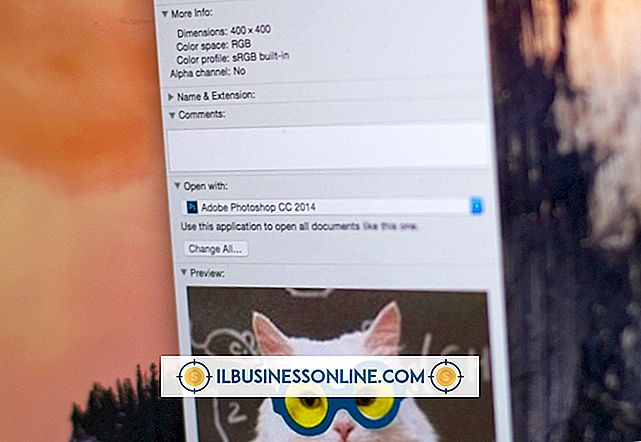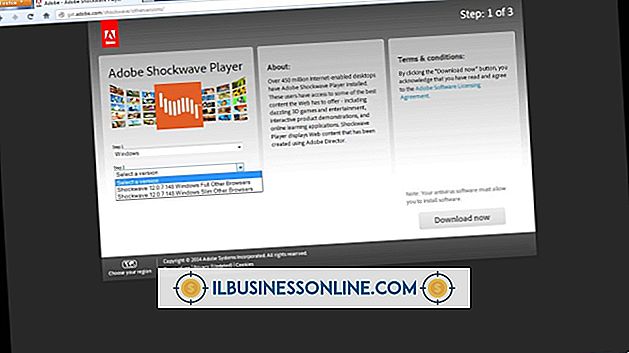Cómo usar Color Manager para Excel

Excel tiene una paleta de colores que se utiliza de varias maneras. Puede usarlo para colorear celdas, filas, columnas o una hoja de trabajo completa. Con la paleta de colores, también puede colorear texto y elementos dentro de un gráfico. La paleta está limitada a solo 56 colores. Para agregar más variedad, sustituya una paleta como Color Manager, que es un programa shareware creado por la compañía AbleBits.
Instalación
Color Manager es un complemento que funciona con las versiones 2000, XP y 2003 de Excel. Viene con una limitación de prueba de 15 días. Descargue el archivo comprimido directamente de la compañía o de sitios como Tucows o Download.com. Descomprimirlo para extraer el archivo setup.exe. Ejecuta el archivo. La aplicación agregará una barra de herramientas en la parte superior de un libro de trabajo actual. También agregará "AbleBits.com" al menú.
Caracteristicas
La barra de herramientas tiene tres partes, cada una con su propia punta de herramienta. El lado izquierdo tiene un botón "Restablecer" que se puede hacer clic y que devuelve la paleta a los colores estándar de Excel. Está etiquetado con la información sobre herramientas "Volver a los colores estándar de Excel". La parte central de la barra de herramientas es un menú desplegable con varias paletas como "Otoño", "Arco iris", "Día lluvioso", "Cielo" y el valor predeterminado. Está etiquetado como "Lista de paletas de colores". El lado izquierdo de la barra de herramientas es un botón de paleta de colores en el que se puede hacer clic con la información sobre herramientas "Administrador de color para Excel". El botón "Administrador de color para Excel" también se puede encontrar en "AbleBits.com " opción del menú.
Botón "Paleta"
El botón "Paleta" abre una ventana que incluye la Lista de paletas de colores. Como el predeterminado, tiene secciones de color superior e inferior. La parte superior puede colorear cualquier elemento, mientras que la inferior es para los elementos del gráfico. La ventana tiene siete botones a la derecha. Para crear una paleta de colores, haga clic en un color en el lado izquierdo que desee modificar. Se abre el panel de diálogo de color estándar. Seleccione uno de sus colores, luego haga clic en "Aceptar" y "Aplicar". Para guardar la paleta de forma permanente, escriba un nombre en el campo de la paleta en la parte superior izquierda y luego haga clic en "Guardar". La paleta aparecerá en la lista. Para eliminarlo, seleccione la paleta, luego haga clic en "Eliminar" y "Cerrar". Haga clic en "Restaurar" para volver a cargar los colores estándar.
Usando la paleta de colores
Seleccione una paleta del menú de la lista. Alternativamente, haga clic en el botón "Paleta", seleccione la lista, luego haga clic en "Aplicar" y "Cerrar". La nueva paleta reemplaza la paleta estándar de Excel. Los elementos de la hoja de cálculo se pueden colorear de la forma habitual. Por ejemplo, haga clic en "Paleta de colores" y seleccione "Otoño". Seleccione el botón "Rellenar" de la barra de herramientas. Aparecerán los nuevos colores de la paleta. El botón "Fuente" en la barra de herramientas también usa los nuevos colores. Para practicar, escriba una palabra dentro de una celda. Selecciona la celda y cambia la fuente. Para hacer esto, seleccione el elemento de menú "Formato", "Celda", luego "Fuente" o simplemente haga clic en el botón "Fuente". Seleccione un color. El interior de la celda cambiará posteriormente. Haga clic en el botón "Volver a los colores estándar de Excel" para volver a cargar la paleta normal.
Cartas
Usa Color Manager para cambiar los colores del gráfico. Para hacerlo, abra o cree un gráfico en Excel y seleccione una paleta. Seleccione una parte del cuadro y use "Rellenos y líneas del cuadro" para cambiar su color. Practica con un gráfico circular. Resalta 10 celdas que tienen números en ellas. En el menú, seleccione “Insertar, “ Gráfico ”, “ Tipo de gráfico ”y“ Empanada ”. Seleccione“ Pastel ”en el subtipo, luego“ Finalizar ”. Haga clic en una de las áreas del gráfico circular. Abra Color Manager, cambie la paleta a "Otoño" y haga clic en "Aplicar". En "Gráficos rellenos y líneas" en la parte inferior, haga clic en el color que coincida con el de la selección que desea cambiar. Posteriormente aparece una ventana de color. Seleccione un color, luego "OK". En el Administrador de color principal, haga clic en "Aplicar". La selección del gráfico cambiará posteriormente de color. Alternativamente, después de seleccionar una paleta, haga clic en uno de los colores en la sección superior y agréguelo a Colores personalizados. Debajo de "Rellenos y líneas de gráfico", selecciona el color de la sección que deseas cambiar. Cuando aparezca la ventana, seleccione la celda de color personalizada que agregó y haga clic en "Aceptar". Haga clic en "Aplicar" en el Administrador de color principal. La selección del gráfico cambiará de color. Cerrar la ventana.